Hur man gör ett Snapchat-filter på Mac eller PC
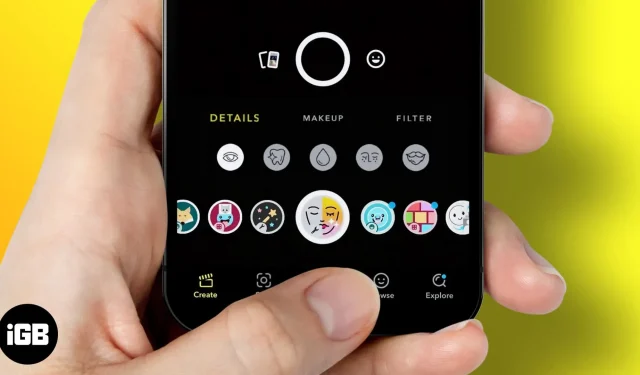
Även om Snapchat anses vara en pionjär när det gäller introduktion och integration av filter och linser i sin plattform, gjorde det det genom att köpa en startup. Och jag vågar påstå att det var ett av de mest lovvärda förvärven med tanke på hur brett folk använder dessa filter. Men visste du att du också kan göra ett Snapchat-filter?
Tja, du läste rätt! Låt mig visa dig hur du skapar ett Snapchat-filter på din iPhone eller iPad. Men låt oss först klargöra grunderna.
Det finns olika Snapchat-filter
Innan vi börjar skapa filter, låt oss förstå de olika typerna av Snapchat-filter. Det finns två typer av filter: wiz, vanliga filter och geofilter. Nu består dessa vanliga filter även av linser. Jag kommer dock att fokusera på att förstå skillnaderna mellan dessa två filter.
1. Vanligt Snapchat-filter
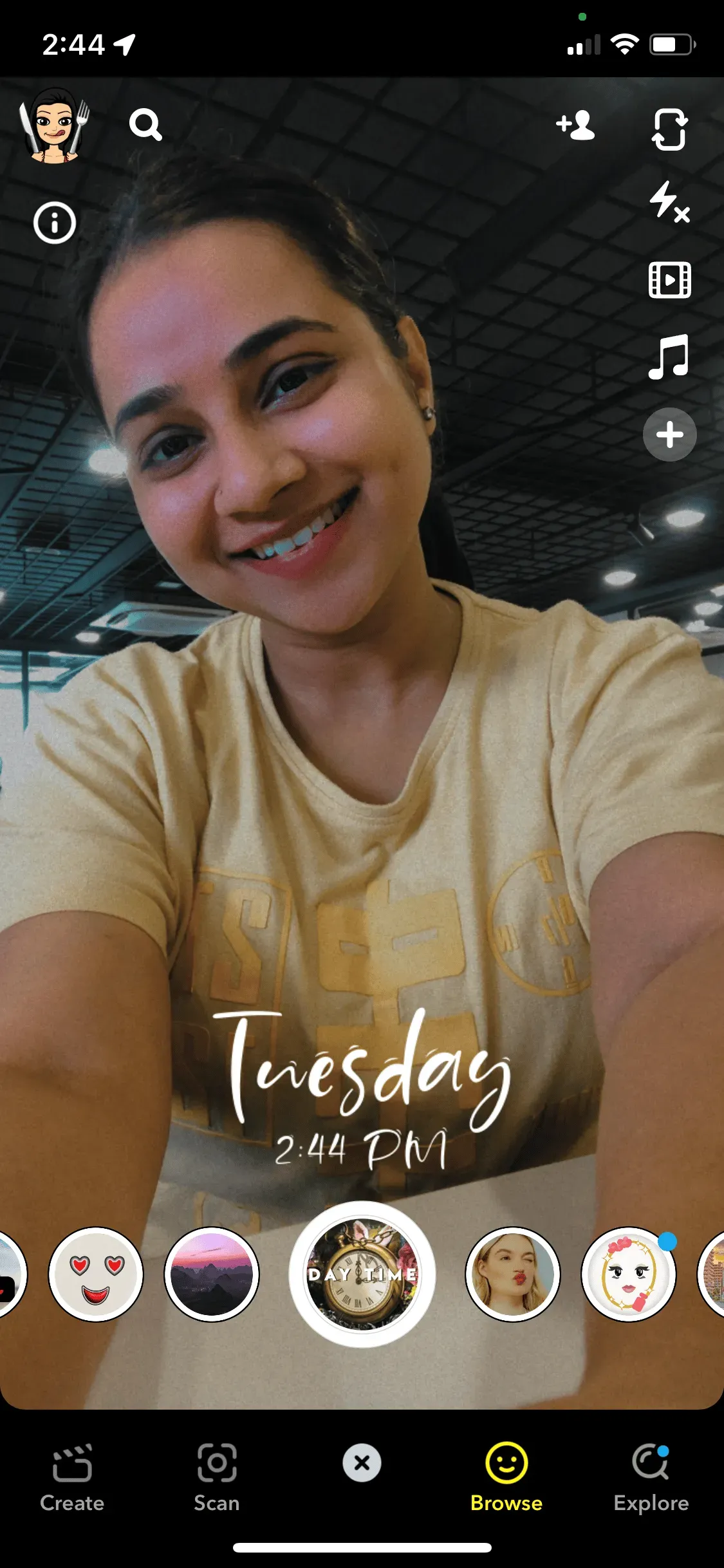
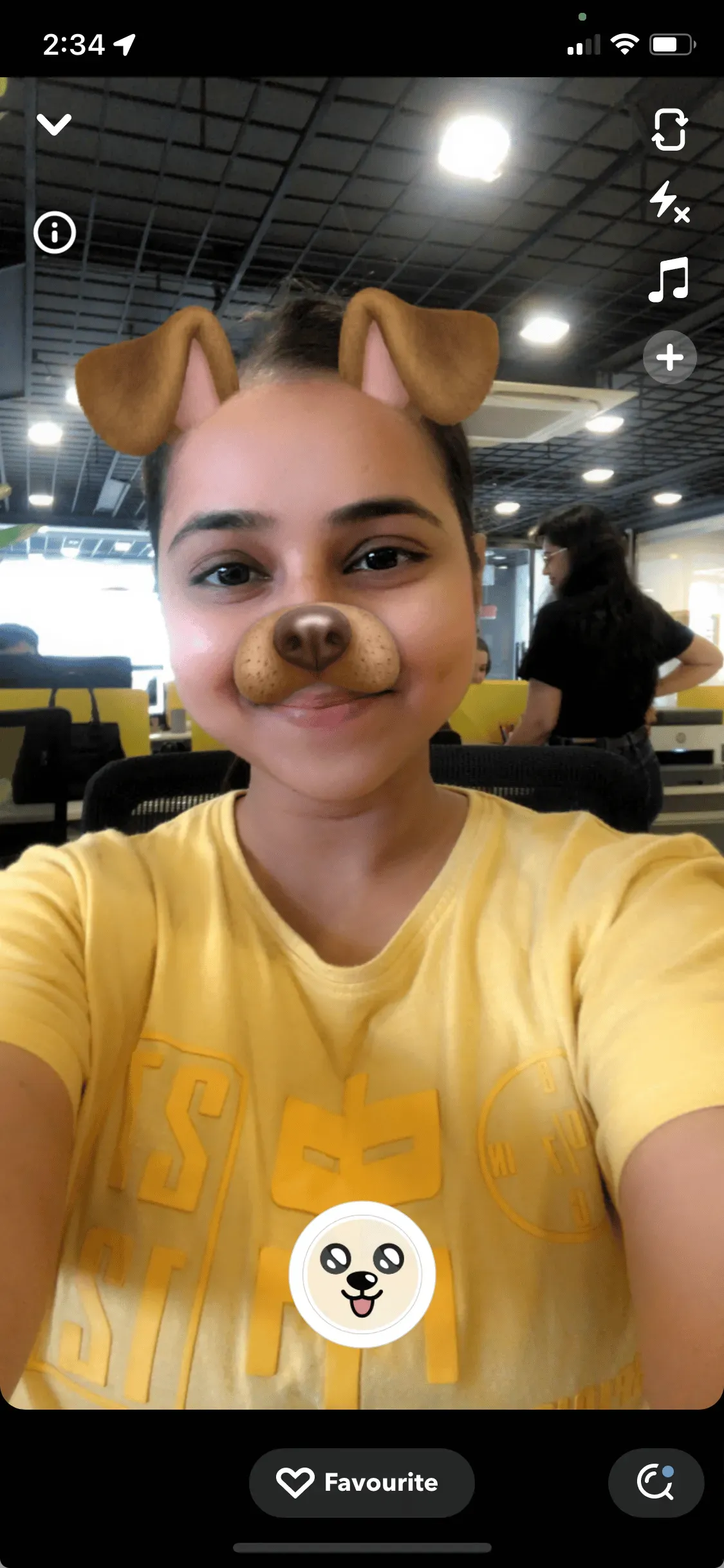
2. Snapchat geofilter
När du läser termen ”Geofilter” associerar du i princip GEO-prefixet med en geografisk plats. Och det har du rätt i. Snapchat Geofilter är platsbaserat. Företag och privatpersoner kan skapa ett geofilter för att marknadsföra en produktlansering eller event. Geofilter är uppdelade i personliga filter och community-filter.
Vem som helst kan skapa ett communityfilter gratis. Och dessa filter är vanligtvis begränsade till städer, landmärken, universitet etc. Å andra sidan måste användarna betala pengar för att skapa personliga filter relaterade till evenemang som födelsedagar, bröllop etc. Det finns också personliga och företagsfilter, men i den här artikeln kommer vi att fokusera på att skapa filter för individer.
Bästa metoder för att skapa Snapchat-filter
Du kan skapa gratis Snapchat-filter via en webbläsare. Det finns dock vissa riktlinjer som du bör följa. Här är en lista över alla krav
- Filstorleken måste vara 1080 x 2340 pixlar.
- Filstorlek < 300 KB.
- Filupplösning = 72 DPI.
- Ladda ner filer. PNG med transparent bakgrund.
- Spara filtret från Arkiv-menyn med Spara → Spara för webben (Legacy) → välj PNG-24-förinställningen.
Hur man skapar ett communityfilter (gratis) på Snapchat
När du har skapat en bild som uppfyller alla ovanstående krav kan du börja göra ett Snapchat-filter gratis.
- Gå till communityfiltren på Snapchat-webbplatsen.
- Välj om du vill skapa ett communityfilter eller ett ögonblicksfilter. Här har jag valt alternativet ”Geofilter”.
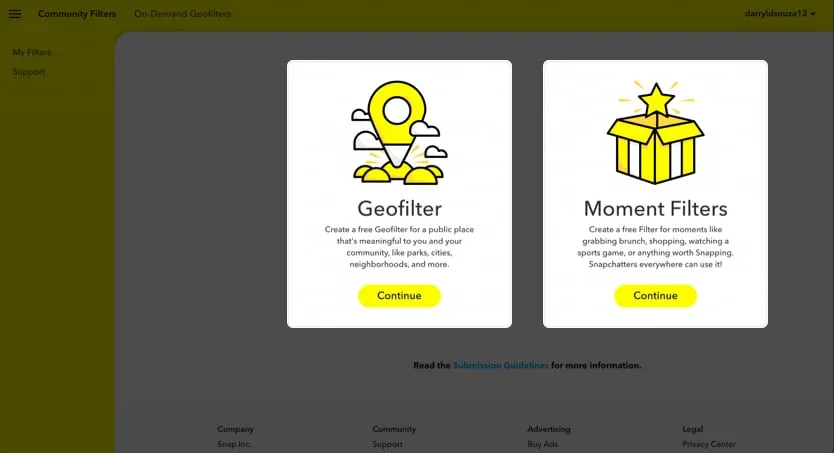
- Klicka på Fortsätt.
- Klicka på ”Ladda ner” under filtret ”Ladda ner” och klicka på ”Fortsätt”.
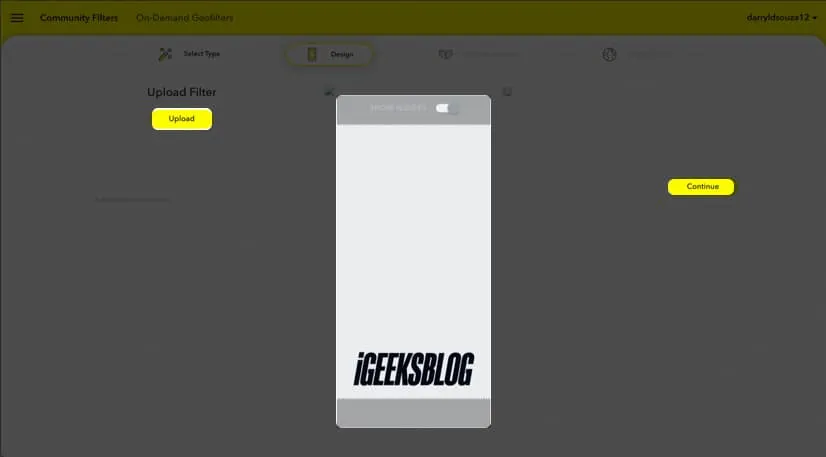
- Välj ett område → klicka på Fortsätt.
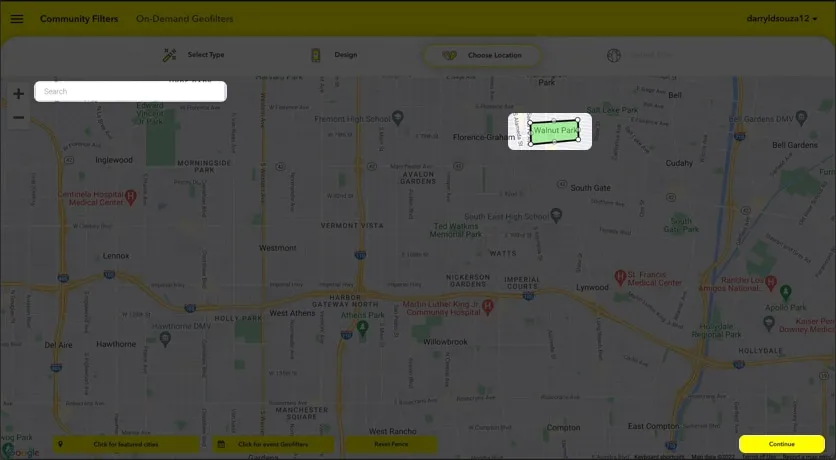
- Fyll i alla detaljer → klicka på Fortsätt.
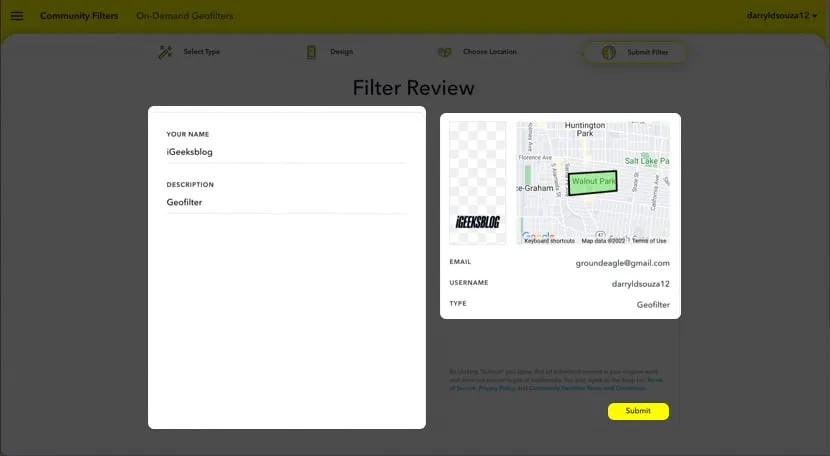
Snapchat-teamet kommer nu att granska filtret och du kommer att få ett e-postmeddelande om ditt filter har aktiverats.
Hur man skapar ett personligt/företagsfilter på Snapchat
- Gå till avsnittet Filter på Snapchat-webbplatsen.
- Följ instruktionerna på skärmen och skapa din design.
- Klicka på ”Nästa. Valfritt: Du kan också klicka på Förhandsgranska för att se designen du har skapat.
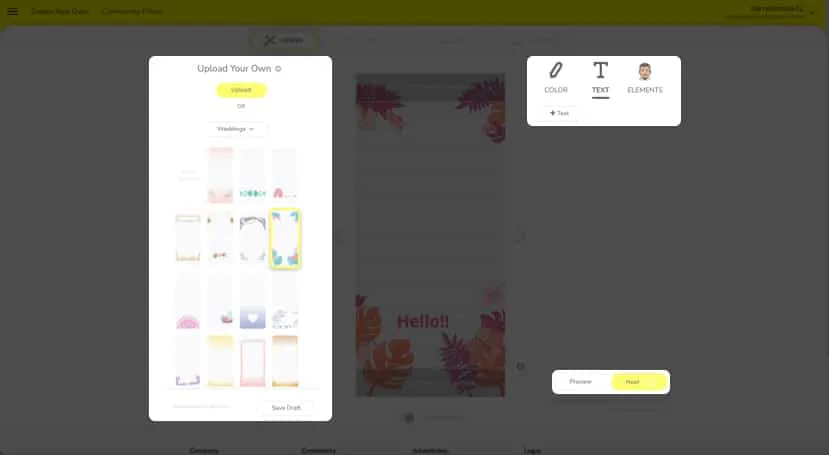
- På nästa sida väljer du datum och tid → klicka på Nästa.
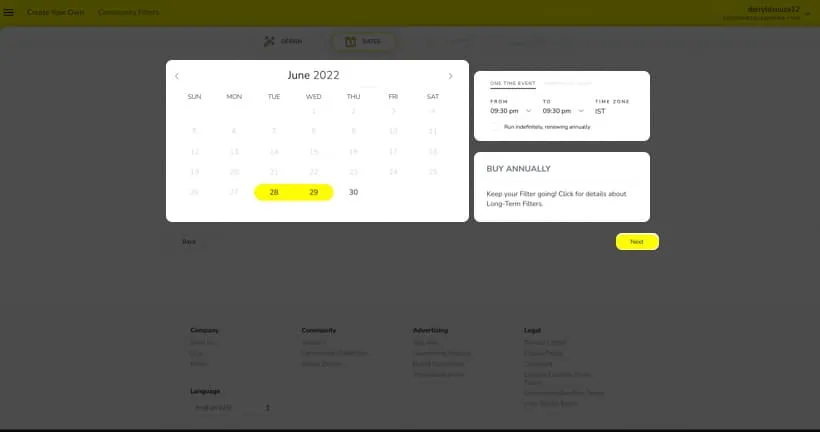
- Välj nu ett område på kartan och klicka på Kassa.
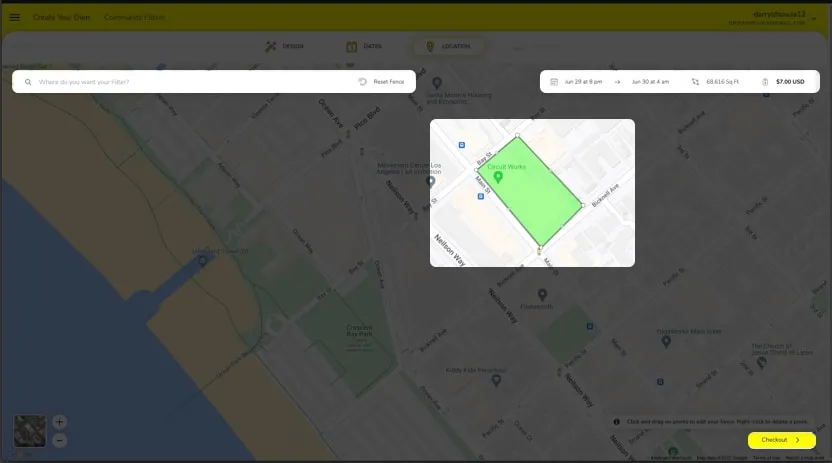
- På nästa sida väljer du en användningstyp baserat på dina behov.
- Ange dina kortuppgifter → läs villkoren → klicka på Skicka.
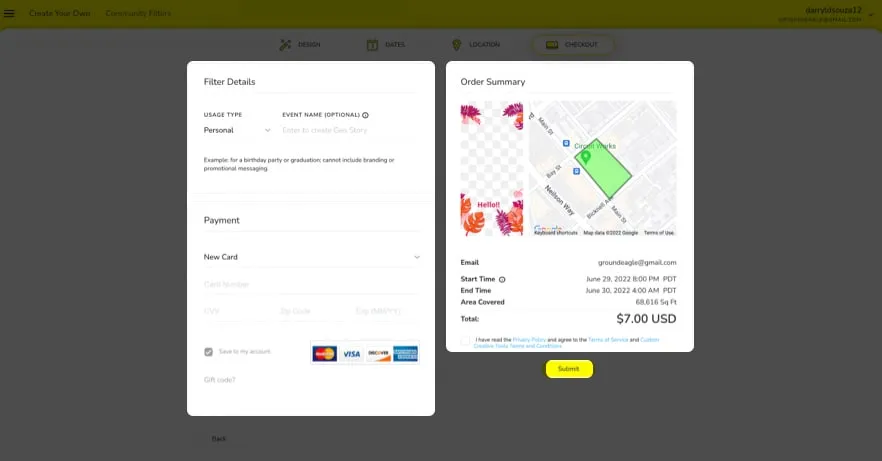
- Snapchat-teamet kommer nu att granska filtret och du kommer att få ett e-postmeddelande om ditt filter har aktiverats.
FAQ
Ja och nej! Gemenskapsfilter är gratis att skapa. Däremot kräver personliga och affärsmässiga geofilter betalning.
Snapchat geofilter börjar på $5 och uppåt. Storleken på området och hur länge filtret är tillgängligt avgör kostnaden när du skapar ett Snapchat-filter.
Det är allt!
Jag hoppas att den här artikeln hjälpte dig att skapa Snapchat-filter. Om du stöter på några andra problem, låt mig veta i kommentarerna nedan. Jag ska göra mitt bästa för att hjälpa dig.



Lämna ett svar